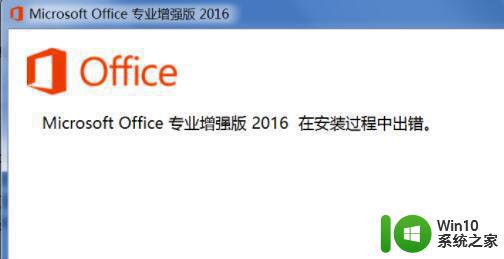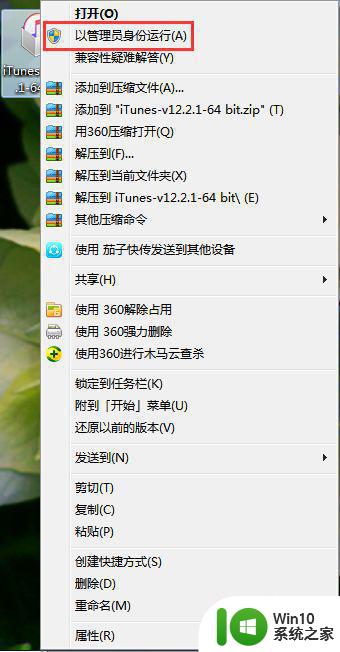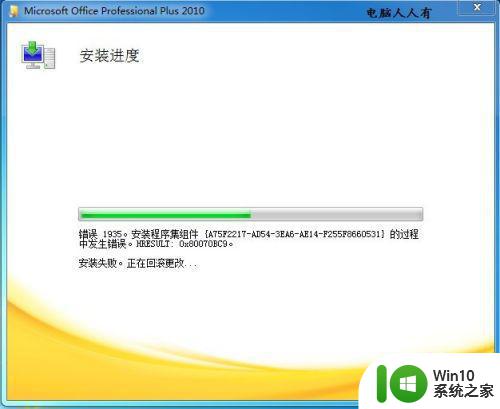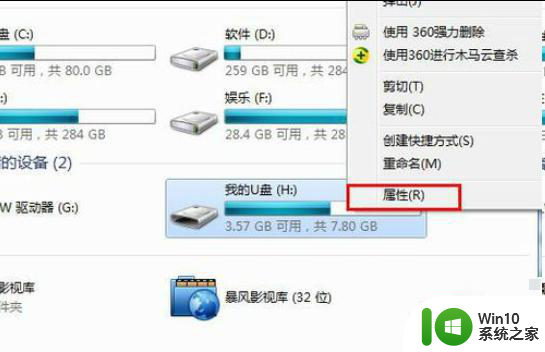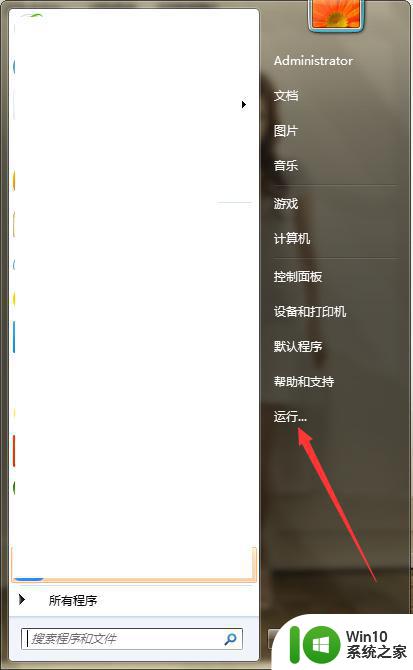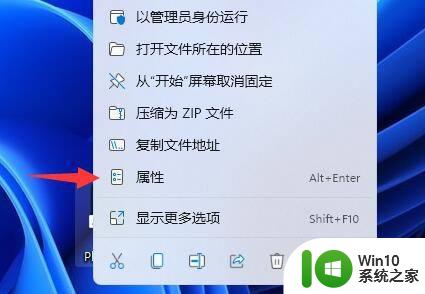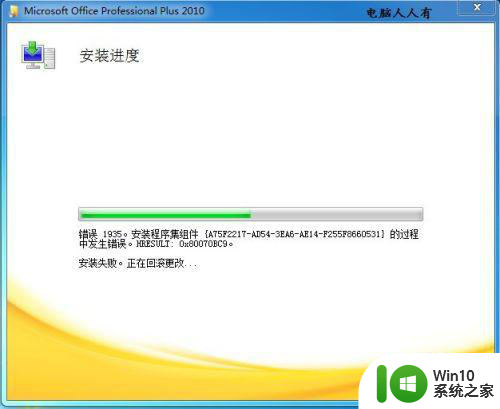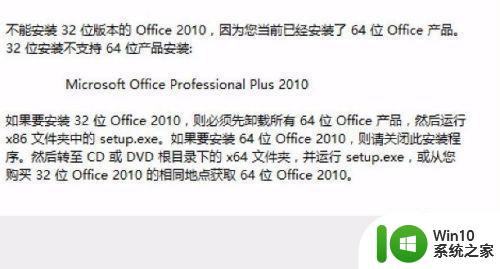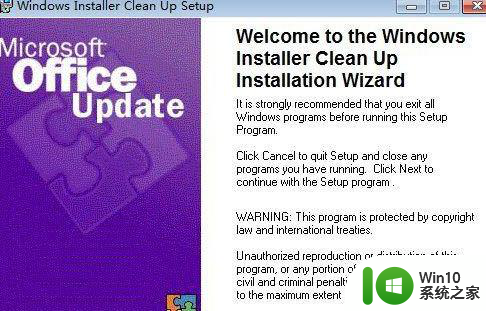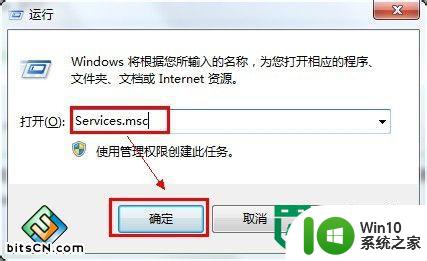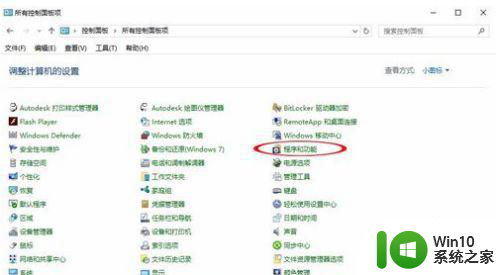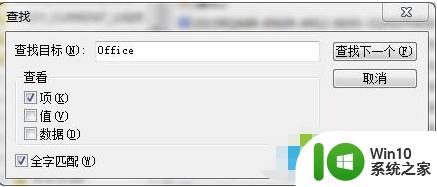office安装过程中出错的解决方法 office安装过程中出错怎么办
更新时间:2023-12-31 17:13:01作者:xiaoliu
在我们使用电脑进行办公工作的过程中,微软的Office套件无疑是必不可少的工具之一,有时候在安装Office的过程中,我们可能会遇到一些错误和问题。这些错误可能会导致我们无法顺利完成安装,从而影响我们的工作效率。当在Office安装过程中遇到错误时,我们应该如何解决呢?下面将介绍一些常见的Office安装错误及解决方法,希望能帮助大家顺利安装并使用Office套件。
具体方法:
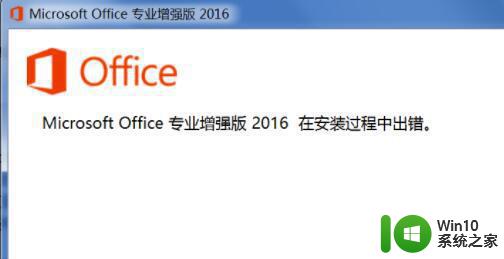
1、首先按下键盘“Win+R”打开运行。
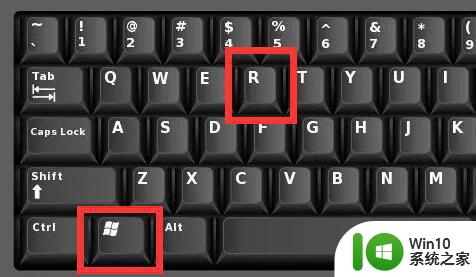
2、接着在其中输入“taskschd.msc”并点击“确定”
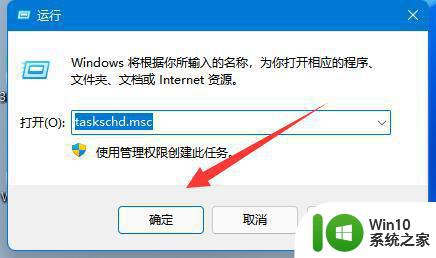
3、然后找到任务计划程序库下的“OfficesoftwareProtectionPlatform”文件夹。
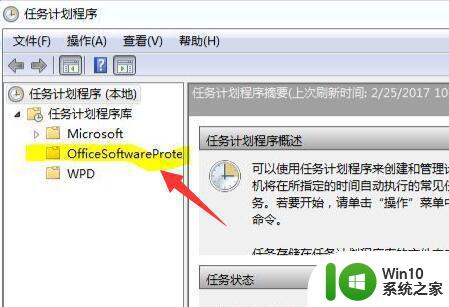
4、最后右键该文件夹,选择“删除文件夹”即可正常安装。
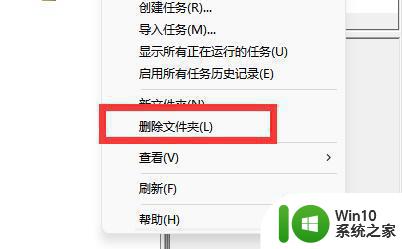
以上就是office安装过程中出错的解决方法的全部内容,如果还有任何疑问,请参考小编提供的步骤进行操作,希望对大家有所帮助。